Iz celice v Excelu izvlecite vse besede, razen prve ali zadnje
V tej vadnici se bomo naučili, kako s formulami iz celice izvleči vse besede, razen prve ali zadnje v Excelu.

Iz celice v Excelu izvlecite vse besede, vendar najprej
Iz celice v Excelu izvlecite vse besede, vendar zadnje
Iz celice v Excelu izvlecite vse besede, vendar najprej
Kot je prikazano na spodnji sliki zaslona, želite iz vsake celice v stolpcu B izvleči vse besede, razen prve, za doseganje lahko uporabite kombinacijo funkcij DESNO, LEN in FIND. Naredite naslednje.

Splošna formula
=RIGHT(text_string,LEN(text_string)-FIND(" ",text_string,1))
Argumenti
Niz besedila: Besedilni niz, iz katerega boste izvlekli vse besede, razen prvega. Lahko je:
- Besedilni niz, zaprt v narekovajih;
- Ali sklic na celico, ki vsebuje besedilni niz.
Kako uporabiti to formulo?
1. Izberite prazno celico za izpis izvlečenih besed. V tem primeru izberem celico D3.
2. Vanjo vnesite spodnjo formulo in pritisnite Vnesite tipko. In nato izberite in povlecite celico formule do konca navzdol, da jo uporabite v drugih celicah.
=RIGHT(B3,LEN(B3)-FIND(" ",B3,1))
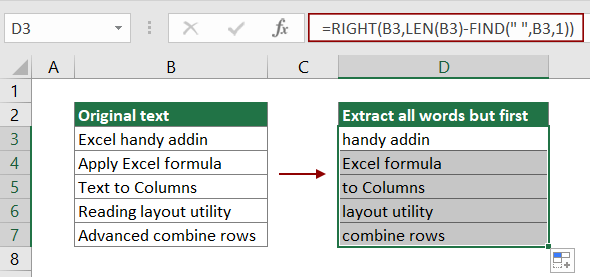
Zdaj se izločijo vse besede v določenih celicah, razen prvih besed.
Opombe: V tej zgornji formuli je B3 celica, ki vsebuje besede, ki jih boste izvlekli, razen prve. Prosimo, spremenite ga glede na vaše potrebe.
Kako deluje ta formula?
=RIGHT(B3,LEN(B3)-FIND(" ",B3,1))
1. LEN(B3): Funkcija LEN izračuna skupno dolžino priročnega dodatka Excel in vrne rezultat kot 17;
2. FIND(" ",B3,1): Ker so besede ločene s presledkom, tukaj funkcija FIND poišče položaj prvega presledka v Excelovem priročnem dodatku in vrne rezultat kot 6;
3. RIGHT(B3,17-6): Funkcija DESNO izvleče 11 znakov (17-6 = 11) na desni strani besedilnega niza "Excel priročen dodatek". Rezultat je "priročen dodatek".
Iz celice v Excelu izvlecite vse besede, vendar zadnje
V tem razdelku bomo s kombinacijo funkcij LEFT, FIND, SUBSTITUTE in LEN izluščili vse besede, razen zadnje, iz določene celice v Excelu.

Splošna formula
=LEFT(text_string,FIND("[",SUBSTITUTE(text_string," ","[",LEN(text_string)-LEN(SUBSTITUTE(text_string," ",""))))-1)
Argumenti
Niz besedila: Besedilni niz, iz katerega boste izvlekli vse besede, razen zadnjega. Lahko je:
- Besedilni niz, zaprt v narekovajih;
- Ali sklic na celico, ki vsebuje besedilni niz.
Kako uporabiti to formulo?
1. Izberite prazno celico (na primer D3), da izpišete ekstrahirane besede.
2. Vanjo vnesite spodnjo formulo in pritisnite Vnesite tipko. In nato povlecite celico formule do konca navzdol, da jo uporabite za druge celice.
=LEFT(B3,FIND("[",SUBSTITUTE(B3," ","[",LEN(B3)-LEN(SUBSTITUTE(B3," ",""))))-1)

Zdaj so izvlečene vse besede v določenih celicah, razen zadnjih besed.
Opombe: V tej zgornji formuli je B3 celica, ki vsebuje besede, ki jih boste izvlekli, razen zadnje. Prosimo, spremenite ga glede na vaše potrebe.
Kako deluje ta formula?
=LEFT(B3,FIND("[",SUBSTITUTE(B3," ","[",LEN(B3)-LEN(SUBSTITUTE(B3," ",""))))-1)
1. SUBSTITUTE(B3," ","[",LEN(B3)-LEN(SUBSTITUTE(B3," ","")))
- LEN(B3): Funkcija LEN izračuna skupno dolžino besedila "Excel handy addin" in vrne rezultat kot 17;
- LEN(SUBSTITUTE(B3," ","")): Funkcija SUBSTITUTE odstrani vse presledke v "Excel handy addin" in vrne "Excelhandyaddin", nato pa funkcija LEN izračuna skupno dolžino besedila "Excelhandyaddin". Končni rezultat je 15;
- SUBSTITUTE(B3," ","[",17-15)): SUBSTITUTE (B3, "", "[", 2)) Funkcija SUBSTITUTE nadomesti drugi presledek v "Excel handy addin" z znakom "[" in vrne rezultat kot "Excel handy [addin".
2. FIND("[","Excel handy[addin")
- Funkcija FIND poišče položaj znaka "[" v besedilnem nizu "Excel priročen [dodatek". Tu je znak "[" na 12. mestu v besedilnem nizu, zato vrne rezultat kot 12;
3. =LEFT(B3,12-1)
- Funkcija LEVO izvleče 11 znakov (12-1 = 11) z leve strani besedilnega niza "Excel priročen dodatek". Rezultat je "Excel priročen".
Sorodne funkcije
Excel DESNA funkcija
Funkcija Excel RIGHT izvleče določeno število znakov z desne strani besedilnega niza.
Excel LEN funkcija
Funkcija Excel LEN vrne število znakov v besedilnem nizu.
Excel FIND funkcija
Funkcija Excel FIND poišče niz v drugem nizu in vrne začetni položaj niza znotraj drugega.
Excel LEFT funkcija
Funkcija Excel LEFT izvleče določeno število znakov z leve strani dobavljenega niza.
Funkcija Excel SUBSTITUTE
Funkcija Excel SUBSTITUTE nadomesti besedilo ali znake v besedilnem nizu z drugim besedilom ali znaki.
Sorodne formule
Izvlecite več vrstic iz celice
Če imate seznam besedilnih nizov, ki so ločeni s prelomi vrstic (do tega pride s pritiskom tipk Alt + Enter med vnašanjem besedila) in želite te vrstice besedila izvleči v več celic, vam bo formula v tej vadnici naredila naklonjenost.
Izvlecite zadnjo vrstico besedila iz večvrstične celice
Če želite iz besedilnega niza izvleči zadnjo vrstico besedila, ki je ločeno s prelomi vrstic, vam lahko formula v tej vadnici pomaga pri reševanju te naloge v Excelu.
Izvleči N-to besedo iz besedilnega niza v Excelu
V tem članku je razloženo, kako s formulo izvleči določeno n-to besedo iz besedilnega niza v celici v Excelu.
Izvlecite zadnji dve besedi iz celice v Excelu
Ta vadnica razlaga, kako s formulo izvleči zadnji dve besedi iz celice v Excelu.
Izvlecite besedo, ki se začne s posebnim znakom v Excelu
Ta vadnica vsebuje formulo s podrobnimi koraki, ki vam pomagajo izvleči besedo, ki se začne z določenim znakom, iz besedilnega niza v celici v Excelu.
Najboljša orodja za pisarniško produktivnost
Kutools za Excel - vam pomaga izstopati iz množice
Kutools za Excel se ponaša z več kot 300 funkcijami, Zagotavljanje, da je vse, kar potrebujete, le en klik stran ...

Kartica Office - omogočite branje in urejanje z zavihki v programu Microsoft Office (vključite Excel)
- Eno sekundo za preklop med desetinami odprtih dokumentov!
- Vsak dan zmanjšajte na stotine klikov z miško, poslovite se od roke miške.
- Poveča vašo produktivnost za 50% pri ogledu in urejanju več dokumentov.
- Prinaša učinkovite zavihke v Office (vključno z Excelom), tako kot Chrome, Edge in Firefox.
